
المحتويات
يمكن تحويل راوتر STC hg658b الى access point او مقوي ليقوم بتقوية وتوزيع إشارة الواي فاي إلى مدى أكبر.. فقط باستخدام وصلة بين الجهازين، وعمل بعض الاعدادات.
من حسن الحظ تتميز معظم أجهزة STC بانها مزودة بخاصية تسمح بتحويل الراوتر او المودم الى مقوي او كما يسميه البعض موزع، تتمثل مهمة هذه الخاصية بانها تقوم بالاتصال مع الراوتر او المودم الرئيسي من خلال وصلة لتعيد بث إشارة الواي فاي من جديد مع إمكانية التحكم الكامل بإعدادات الراوتر.
الخطوة الأولى: الدخول للراوتر الثانوي
لتحويل راوتر STC الى مقوي قم بالاتصال بالراوتر المراد تحويله لـ access point سواء من خلال الواي فاي او وصلة ADSL، ثم ادخل على صفحة اعدادات الراوتر من خلال العنوان 192.168.1.1
الخطوة الثانية: منع الراوتر الثانوي من اصدار عنوان IP تلقائيا (DHCP)
افتراضيا عندما تصل هاتفك بالراوتر الثانوي سيقوم على الفور بمنح الهاتف IP مختلف عن الراوتر الرئيسي وهو X.192.168.1، سيتصل الجهاز بالراوتر لكن لن يتصل بالإنترنت بسبب حدوث تداخل بين كلا الجهازين، ولمنع الراوتر الثانوي بالتسبب بهذا الخطأ.. سنمنعه من اصدار عنوان IP تلقائيا لأي جهاز يتصل به.
- انتقل لقائمة Advanced>LAN>DHCPv4 Server
- في نافذة DHCP Server قم بتعطيل خيار Enable في خانة DHCP Server
- اضغط على submit
الخطوة الثالثة: تغيير عنوان الآي بي الافتراضي لراوتر STC HG658b
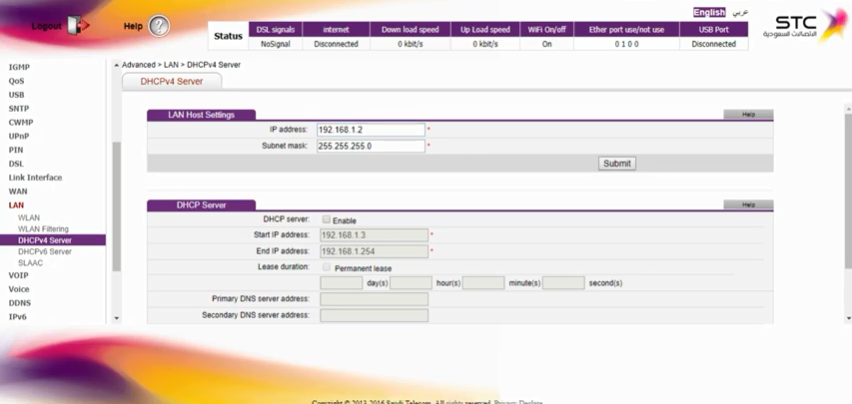 عندما نريد الاتصال بالراوتر او المودم الرئيسي ندخل العنوان الافتراضي للراوتر في المتصفح 192.168.1.1، ولكن ماذا عن الراوتر الثانوي (Access Point)، عند محالة الدخول من نفس العنوان الافتراضي سيحدث تعارض في الاتصال.. حيث ان عنوان الاي بي متشابه لكلاهما، ولتفادي حدوث هذا التداخل سنحدد أي بي مخصص للراوتر الثانوي وهو 192.168.1.2.
عندما نريد الاتصال بالراوتر او المودم الرئيسي ندخل العنوان الافتراضي للراوتر في المتصفح 192.168.1.1، ولكن ماذا عن الراوتر الثانوي (Access Point)، عند محالة الدخول من نفس العنوان الافتراضي سيحدث تعارض في الاتصال.. حيث ان عنوان الاي بي متشابه لكلاهما، ولتفادي حدوث هذا التداخل سنحدد أي بي مخصص للراوتر الثانوي وهو 192.168.1.2.
- انتقل لقائمة Advanced>LAN>DHCPv4 Server
- في نافذة LAN Host Settings ادخل هذه البيانات
IP Address: 192.168.1.2
Subnet mask: 255.255.255.0 - اضغط على submit
بعد تطبيق الخطوات المذكورة يمكنك الدخول للراوتر الثانوي باي بي 192.168.1.2، اما الراوتر الرئيسي من خلال 19.168.1.1
الخطوة الرابعة: تعيين باسورد الواي فاي
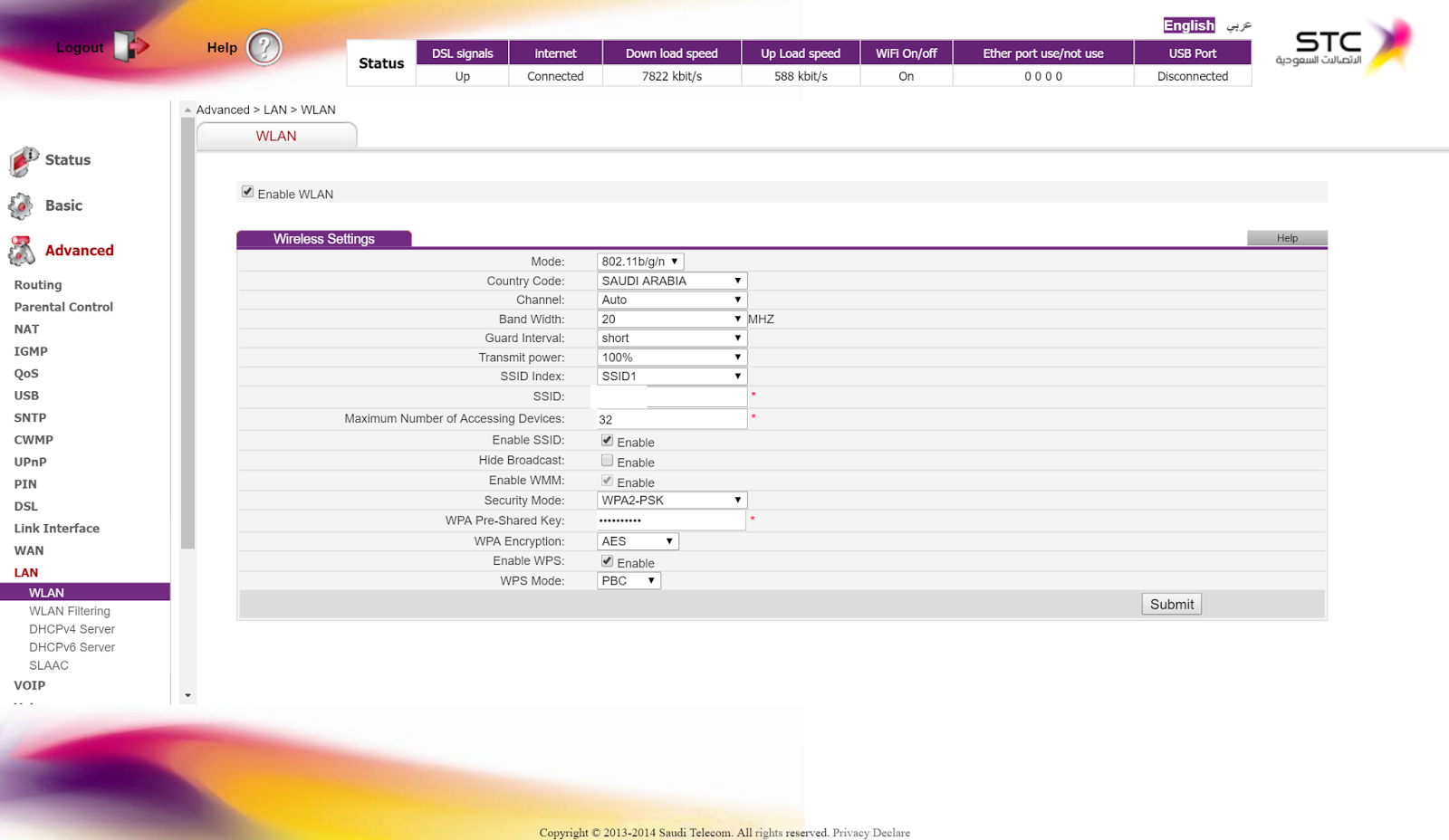 بعد اعداد الراوتر ليعمل كـ Access Point، سنقوم بتغيير او تعيين باسورد الواي فاي للراوتر الثانوي.
بعد اعداد الراوتر ليعمل كـ Access Point، سنقوم بتغيير او تعيين باسورد الواي فاي للراوتر الثانوي.
- انتقل لقائمة Advanced>LAN>WLAN
- ادخل اسم الشبكة في خانة SSID
- ابحث عن خانة “WPA pre-shared key” وفيها ادخل الباسورد الذي تريده مع مراعاة ان يكون صعب التخمين
- إذا اردت ان تخفي شبكة الواي فاي.. فعل خيار Hide Broadcast
- بعد الانتهاء اضغط على زر Submit لحفظ كلمة المرور الجديدة.
من الأفضل ان تجعل اعدادات الواي فاي (اسم الشبكة، الباسورد) لكلا الجهازين متشابهة حتى تتصل الأجهزة لأفضل راوتر ذو اعلى اشارة.
الخطوة الخامسة: اعد تشغيل الراوتر
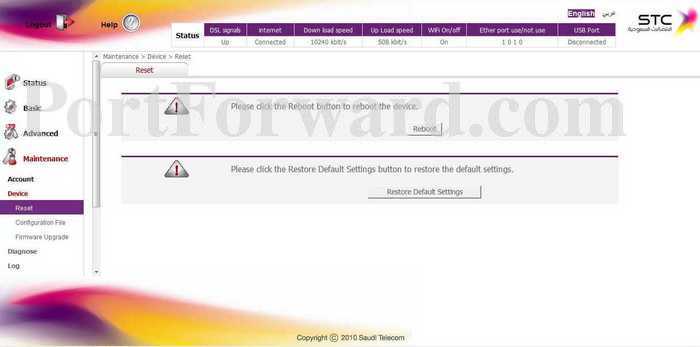
- انتقل الى قائمة Maintenance ثم الى Device
- اختر Reboot
الخطوة السادسة: ربط الجهازين

اربط الجهازين ببعضهما بسلك ADSL من خلال مدخل الانترنت الأول للراوتر الأساسي مع مدخل الانترنت الأول للراوتر الثانوي، تعتبر الوصلة كمزود خدمة انترنت بالنسبة للراوتر الثانوي.
اذا لم تقم بضبط إعدادات الراوتر الاساسي مسبقا، فيمكنك معرفة كيفية ضبط الإعدادات الأساسية لراوتر STC hg658b
الخطوات السابقة تنطبق على راوتر/مودم STC hg658b ومودم 102 STC لتحويل أي منهما الى موزع او مقوي لإشارة الواي فاي.


غير مسموح بالتعليق حاليا.